Nykyään suosituin selain on Google kromi. Jos tilimme on synkronoitu, Google tarjoaa meille monia mahdollisuuksia, kuten salasanojen hallinnan, sähköpostien lähettämisen sekä mahdollisuuden työskennellä pilvessä Google Drive. Yleensä useimmat käyttäjät käyttävät Chromea omilla tietokoneillaan ja korkeintaan he jakavat sen luotettavien ihmisten kanssa. Google kuitenkin ajattelee kaikenlaisia käyttäjiä. Ajattele siis kaikkia niitä, joiden on lainattava laitteitaan, kuten niitä, jotka joutuvat käyttämään niitä julkisella tietokoneella milloin tahansa. Tässä opetusohjelmassa tarkastelemme syvällisesti Chromen incognito- ja vierastilaa, jossa näemme niiden erot ja kuinka ne parantavat yksityisyyttä.
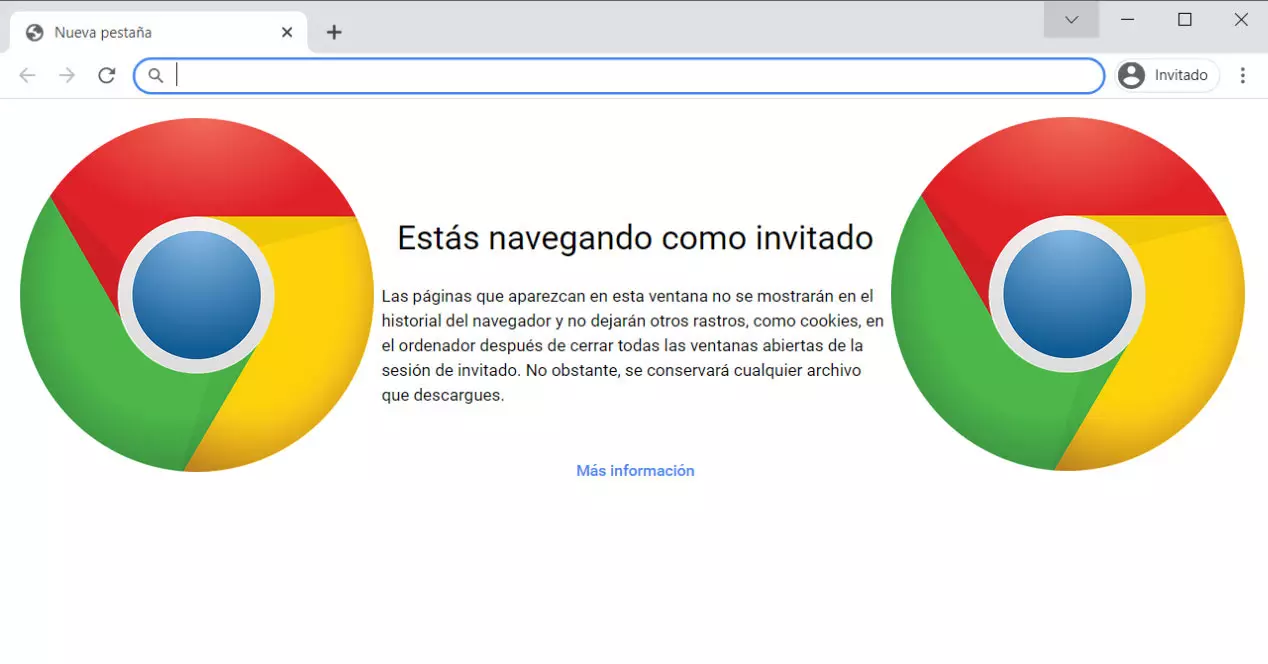
On huomattava, että sekä incognito- että vierastila ovat olleet osa Chromea jo jonkin aikaa. On myös huomattava, että sekä incognito- että vierastila Chromessa ovat oletuksena käytettävissämme, joten meidän ei tarvitse asentaa mitään. Lyhyesti sanottuna nämä ovat kaksi erilaista väliaikaista tapaa käyttää selaintamme. Molemmat tilat on suunniteltu säilyttämään tietoturvamme ja yksityisyytemme tiettyihin rajoihin asti, ja selitämme ne alla.
Mikä on ja miten vierastila toimii?
- vierastila voidaan määrittää selaimessamme vaihtoehdoksi, jonka avulla voimme luoda itsenäisen profiilin, joka toimii eristyksissä, jotta se ei voi vaarantaa tietojamme tai muiden käyttäjien tietoja. Yksi asia, joka on muistettava, on, että toimintaa, jota suoritamme Chromen vierastilassa, ei rekisteröidä. Jos esimerkiksi siirrymme tähän tilaan ja painamme kolmea vaihtoehtopainiketta, näemme, että Historia vaihtoehto on kadonnut muun muassa.
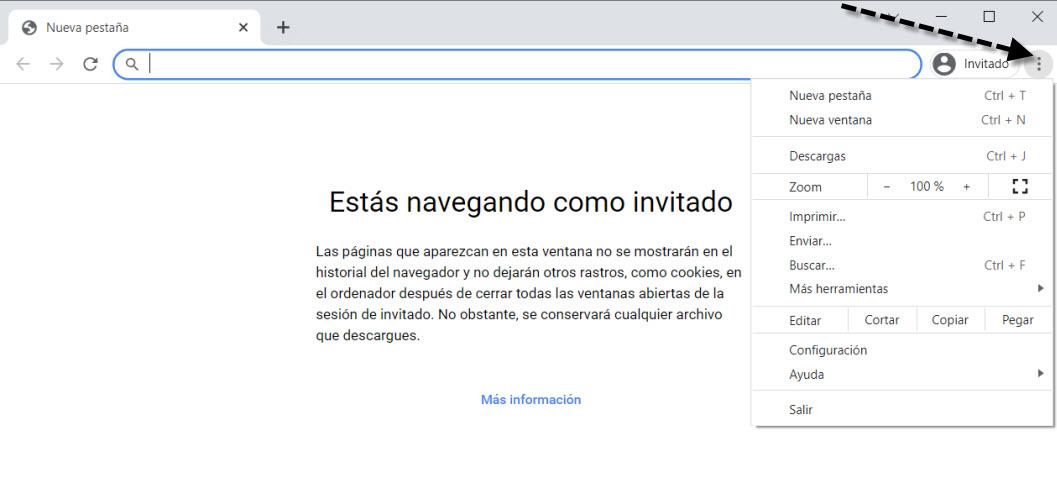
Lisäksi kun suljemme vierastila ikkunassa kaikki kyseisellä tietokoneella katsomamme tiedot poistetaan. Tässä suhteessa ei olisi jälkeäkään toiminnoista, joita olemme suorittaneet selattaessa. Toisaalta, jos avaamme tämän tilan uudelleen, saamme uuden profiilin ja täysin itsenäisen istunnon, josta aloitamme tyhjästä.
Tärkeää on, että vaikka navigointitietoja tai evästeitä ei tallenneta, kyseisessä istunnossa lataamamme tiedostot tallennetaan ilmoittamamme kiintolevylle, USB-muistiin tai laitteeseen. Chromen vierastilan tarjoamien ominaisuuksien joukossa meillä on:
- Itsenäinen profiili työskentelyyn.
- Tällä käyttäjällä ei ole pääsyä historiaan tai tallennettuihin salasanoihin tai muihin selaimeen tallennettuihin tietoihin.
- Et voi muokata selaimen asetuksia, joten ei ole vaaraa, että jotain määritetään väärin.
- Se on väliaikainen ja kun suljet sen, menetät kaiken paitsi ladatut tiedostot, kuten mainitsimme aiemmin.
Vierastilan käyttäminen
Jos haluamme käyttää Guest Mode Chromessa on erittäin helppo toimenpide. Ensimmäinen asia, joka meidän on tehtävä, on avata selain. Seuraavaksi meidän on mentävä oikeaan yläkulmaan, jossa käyttäjämme kuvake sijaitsee ja jonka olet osoittanut punaisella nuolella.
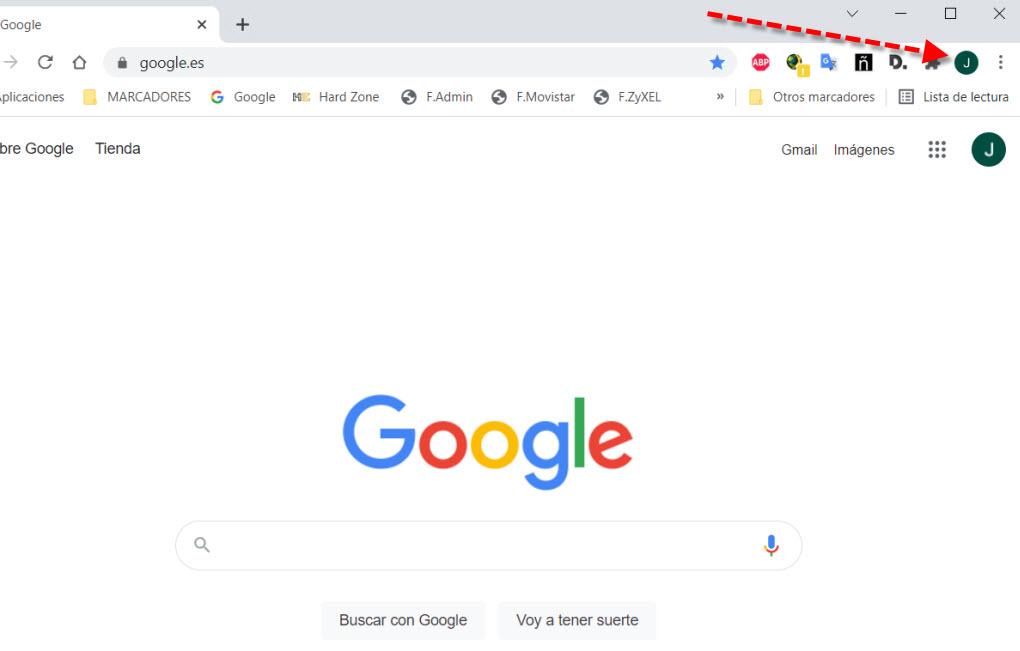
Sitten meidän ei tarvitse tehdä muuta kuin mennä Muut profiilit ja napsauta vieras .
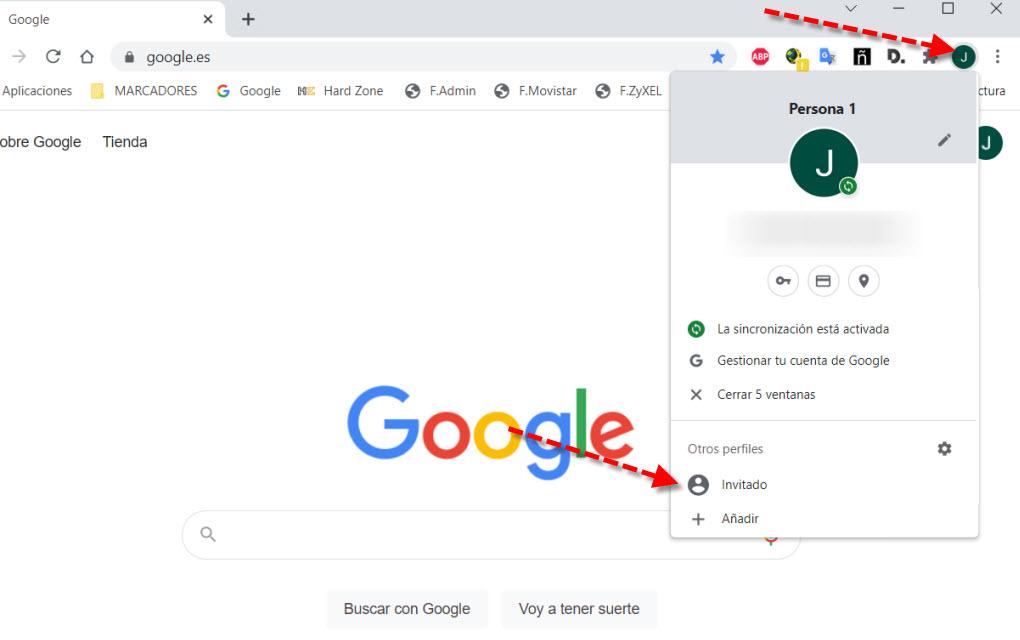
Kun kaikki tämä prosessi on tehty, meille luodaan väliaikainen ja itsenäinen profiili ja käytämme Chromen vierastilaa.
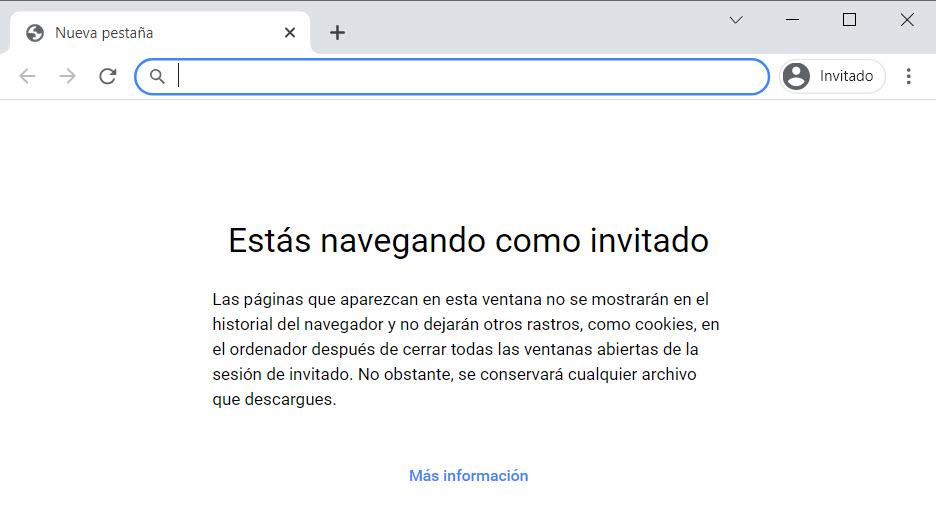
Jos vertaamme Chromen vierastilan näyttöä alkuperäiseen näyttöön ennen sen avaamista, voidaan nähdä, että asentamamme laajennukset eivät näy. Meillä on vain puhdas ikkuna ilman mitään, jossa voimme navigoida ja ladata tarvittaessa.
Inkognito-tila Google Chromessa
Tämä tila löytyy useimmista nykyisistä selaimista ja olet varmasti käyttänyt sitä useammin kuin kerran. Vaikka sillä on melko paljon yhteistä vieraan kanssa, heillä on myös joitain eroja.
- Google Chromen incognito-tila periaatteessa se mahdollistaa sen, että voimme navigoida ilman, että tietomme ovat rekisterissä. Yksi asia, joka erottaa sen vierastilasta, on se, että joitakin tietoja pääprofiilistamme, kuten kirjanmerkkejä, olisi saatavilla. Lisäksi tallennetut salasanamme ovat myös käytettävissä ja toisaalta kaikki käyttämiemme verkkosivustojen ja palveluiden istunnot suljetaan, joten emme voineet käyttää niitä ennen kuin tunnistetietosi on syötetty.
Tämän vaihtoehdon syöttäminen on hyvin yksinkertaista. Meidän on mentävä oikeaan yläkulmaan ja napsauttamalla painiketta, jossa on kolme pystysuoraa vaihtoehtopistettä. Siellä meidän täytyy napsauttaa Uusi Incognito-ikkuna .
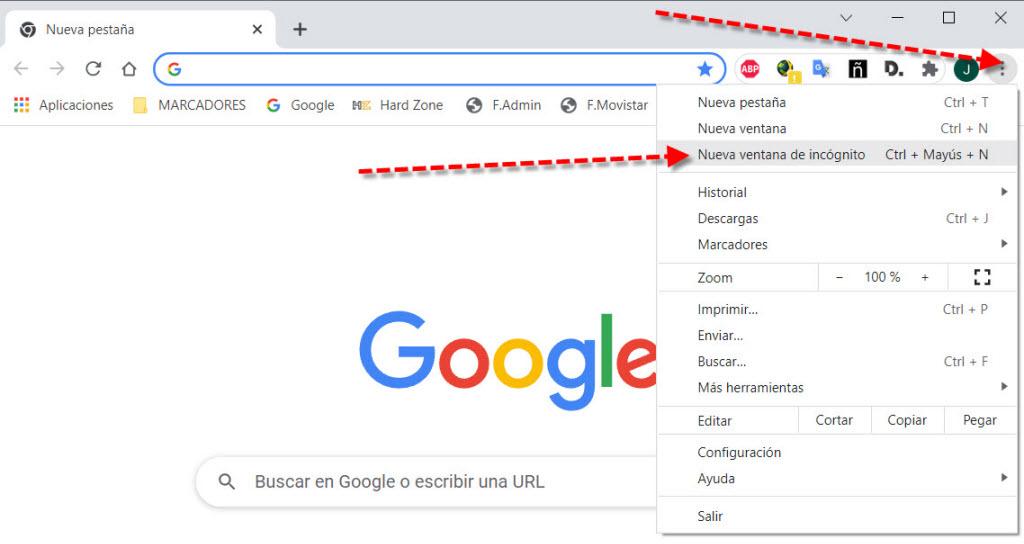
Seuraavaksi näemme tummemman ikkunan ja näemme näytön, joka kertoo, että käytämme Chromen incognito-tilaa:
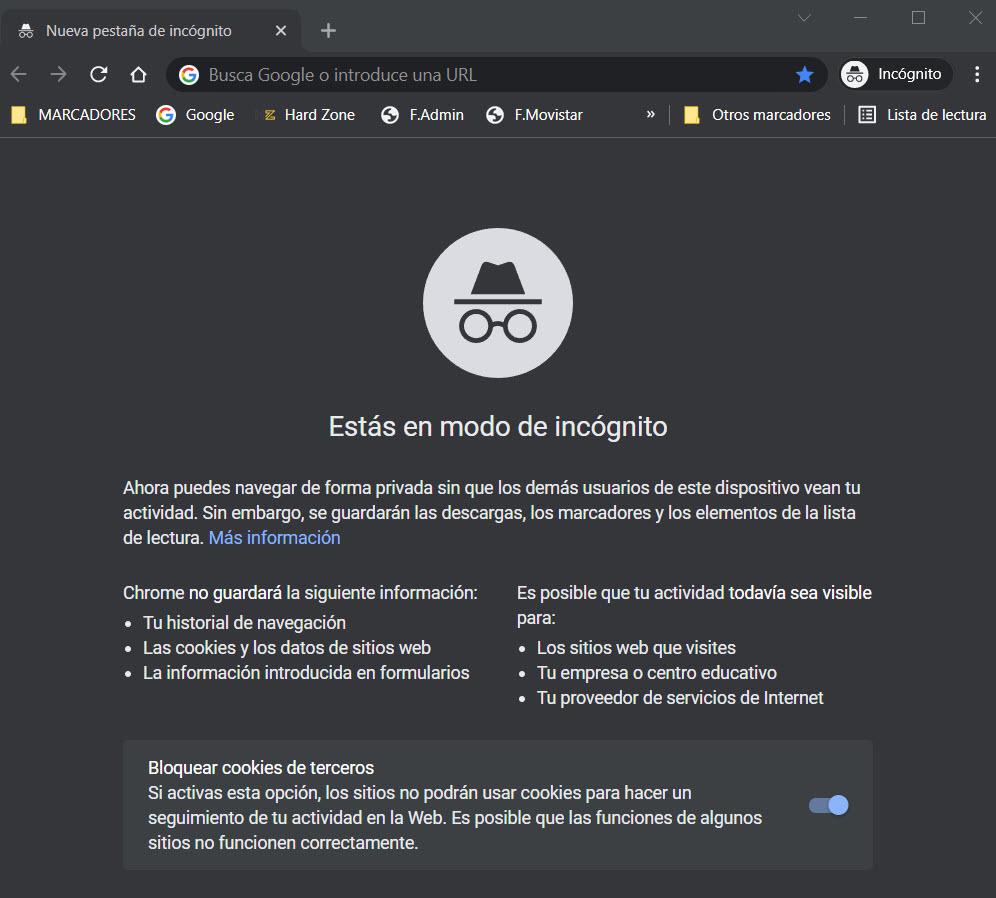
Yksi tärkeä asia on muistaa, että Chromeen asentamamme laajennukset eivät toimi. Tältä osin emme voi tallentaa kirjautumisia, koska poistuessamme kaikki tiedot poistetaan.
Yksi tämän tavan merkittävimmistä puolista on kuitenkin se, että pääsemme käsiksi kirjanmerkkeihimme, jotta pääsemme tallentamiimme sivustoihin nopeammin. Tässä tilassa sinun on oltava erittäin varovainen tekemisissäsi, koska tekemämme muutokset voivat vaikuttaa selaimen asetuksiin toisin kuin vieras Chromessa, joka ei voinut tehdä muutoksia.
Turvallisuuteen liittyviä asioita, jotka tulee muistaa
Sekä incognito- että vierastila Chromessa voivat suojata yksityisyyttä käyttäjiltä, jotka lainaavat laitteitamme nopeasti. Turvallisuuden kannalta se ei kuitenkaan suojaa sitä, koska voimme ladata haittaohjelmia tai muita haitallisia ohjelmia. Tässä artikkelissa suosittelemme päivitettyä virustorjuntaa ja käyttöjärjestelmää uusimmilla päivityksillä näiden riskien vähentämiseksi. Meidän on myös käytettävä maalaisjärkeä, emmekä lataa tiedostoja huonomaineisista verkkosivustoista.
Toisaalta, jos katsot näyttöä incognito-tilassa, se varoittaa, että toimintaamme voivat seurata vierailemamme verkkosivut, Internet-palveluntarjoajamme ja he voivat tehdä sen myös yrityksissä tai koulutuskeskuksissa. Sama voi koskea myös Chromen vierastilaa. Jos haluamme välttää sen, meidän on käytettävä ratkaisuja, kuten mieluiten maksullinen VPN yksityisyyden vuotojen välttämiseksi.
Kuten olet nähnyt, Chromen incognito-tilan ja vierastilan välillä on eroja, tarpeistamme riippuen voimme käyttää yhtä tai toista tilaa yksityisyytemme suojaamiseksi.